Grundlegendes zum Textumbruch
Wenn Sie Informationen in die Zellen einer Tabelle eingeben, wird häufig alles, was Sie eingeben, über die Breite der Zelle hinausgehen. Wenn Sie eine Nummer eingeben, schneidet Sheets einfach die Anzeige der Nummer in der Breite der Zelle ab. (Die vollständige Nummer ist noch vorhanden. Sie können nur die rechte Seite der Nummer nicht sehen – den Teil, der über die Zellenbreite hinausgehen würde.)
Wenn Sie Text in eine Zelle eingeben, wird der Text von Sheets automatisch in mehrere Zeilen umgebrochen, damit er in die Zellenbreite passt, und gleichzeitig wird die Zeilenhöhe so angepasst, dass alle umbrochenen Zeilen sichtbar sind.
In den meisten Fällen ist dies keine große Sache, aber in einigen Fällen kann dies das Layout Ihrer Tabelle beeinträchtigen.
Sie können anpassen, ob der Text umbrochen wird oder nicht, indem Sie einfach die Zelle (oder den Zellenbereich, falls Sie dies bevorzugen) auswählen und auf das Werkzeug Text umbrechen in der Symbolleiste klicken. (Siehe Abbildung 1.)
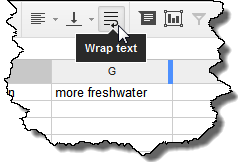
Abbildung 1. Das Textwerkzeug umbrechen.
Wenn der Textumbruch für eine Zelle aktiviert ist (denken Sie daran, dass er standardmäßig aktiviert ist), sieht das Tool „ausgewählt“ aus. (Ich würde „gedrückt“
anstelle von „ausgewählt“ sagen, aber Sie könnten die falsche Vorstellung vom mentalen Zustand des Werkzeugs bekommen.) Das Werkzeug fungiert als Umschalter – klicken Sie wiederholt darauf, um das Umbrechen ein- oder auszuschalten für welche Zellen Sie ausgewählt haben.